Відмінності між версіями «Акція. Узгодження акційних цін»
Матеріал з Інструкція користувача
| Рядок 41: | Рядок 41: | ||
Малюнок 4 - Розділ "Узгодження акційних цін" | Малюнок 4 - Розділ "Узгодження акційних цін" | ||
| − | Функціонал регулювання відображення кількості заявок на сторінці | + | <span style="text-decoration: underline;">'''Функціонал регулювання відображення кількості заявок на сторінці'''</span> |
| + | При необхідно можливе регулювання кількості відображення заявок на одній сторінці. | ||
| + | |||
| + | За замовчуванням відображено 10 заявок. | ||
| + | |||
| + | Для того щоб змінити значення необхідно встановити курсор мишки у поле вибору значення і вибрати необхідне із запропонованого списку (Малюнок 5). | ||
[[Файл:2018-07-10_12-04-49_Promo_5.png|none|frame|link=|180px]] | [[Файл:2018-07-10_12-04-49_Promo_5.png|none|frame|link=|180px]] | ||
| − | Малюнок 5 - | + | Малюнок 5 - Функціонал регулювання кількості відображення заявок |
| + | |||
| + | <span style="text-decoration: underline;">'''Функціонал швидкого пошуку заявки '''</span> | ||
| + | |||
| + | Для пошуку заявки у реєстрі потрібно скористатися функціоналом швидкого пошуку. | ||
| + | |||
| + | Для цього необхідно встановити курсор мишки у поле введення даних і вказати умови пошуку. | ||
| + | |||
| + | Пошук можна виконувати за всіма параметрами заявки. | ||
| − | + | Для пошуку достатньо ввести перші цифри/літери реквізитів заявки, після чого автоматично формується список відповідно до вказаних умов. При зміні умов пошуку, список автоматично оновлюється (Малюнок 6). | |
[[Файл:2018-07-10_12-05-21_Promo_6.png|none|frame|link=|180px]] | [[Файл:2018-07-10_12-05-21_Promo_6.png|none|frame|link=|180px]] | ||
| Рядок 58: | Рядок 71: | ||
<span style="text-decoration: underline;">У сформованому реєстрі до перегляду доступна інформація:</span> | <span style="text-decoration: underline;">У сформованому реєстрі до перегляду доступна інформація:</span> | ||
| − | '''1. "Номер"''' - | + | '''1. "Номер"''' - номер заявки у ситемі. |
| − | '''2. "Тип"''' - | + | '''2. "Тип"''' - назва типу заявки. |
| − | '''3. "ЄДРПОУ"''' - | + | '''3. "ЄДРПОУ"''' - ЄДРПОУ постачальника. |
| − | '''4. "Договір"''' - | + | '''4. "Договір"''' - номер договору. |
| − | '''5. "Створено"''' - | + | '''5. "Створено"''' - дата та час створення заявки на узгодження акційних цін. |
'''6. "Статус заявки"''' - поточний статус заявки. | '''6. "Статус заявки"''' - поточний статус заявки. | ||
| − | + | <span style="text-decoration: underline;">Передбачено такі статуси заявки:</span> | |
| − | * "Постачальник не надав оригінал" | + | * "Постачальник не надав оригінал". |
| − | * "Очікування підпису" | + | * "Очікування підпису". |
| − | * "Виконано" | + | * "Виконано". |
| − | * "Відхилено" | + | * "Відхилено". |
| − | '''7. "Дата зміни статусу"''' - | + | '''7. "Дата зміни статусу"''' - дата та час, коли заявка була переведена у поточний статус. |
Версія за 13:38, 10 липня 2018
(!) In progress/Документ на етапі розробки
______________________________________
У момент створення на постачальника задачі щодо узгодження цін на товари на період проведення акції на едектрону адресунадсилається сповіщення (Малюнок 1).
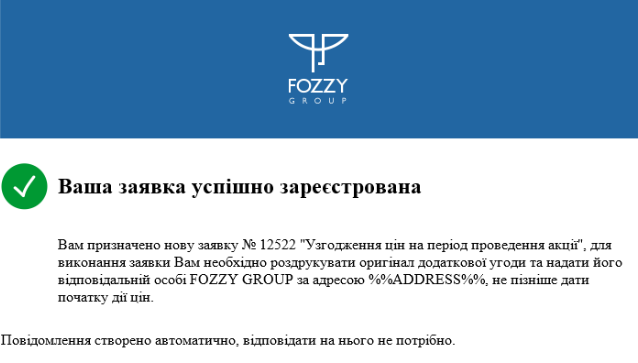
Малюнок 1 - Приклад сповіщення постачальнику
Для того щоб переглянути задачу на сайті необхідно на головній сторінці сайту вибрати модуль "Акція" (Малюнок 2).
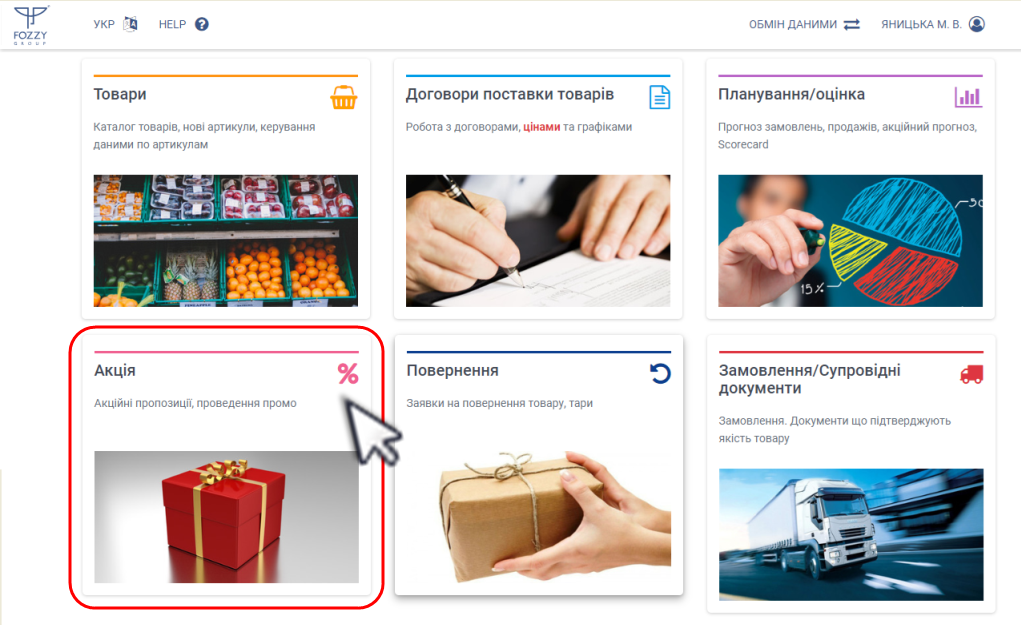
Малюнок 2 - Вибір модуля "Акція"
Після успішного переходу до модулю по роботі з акціями виберіть блок "Узгодження акційних цін" (Малюнок 3).
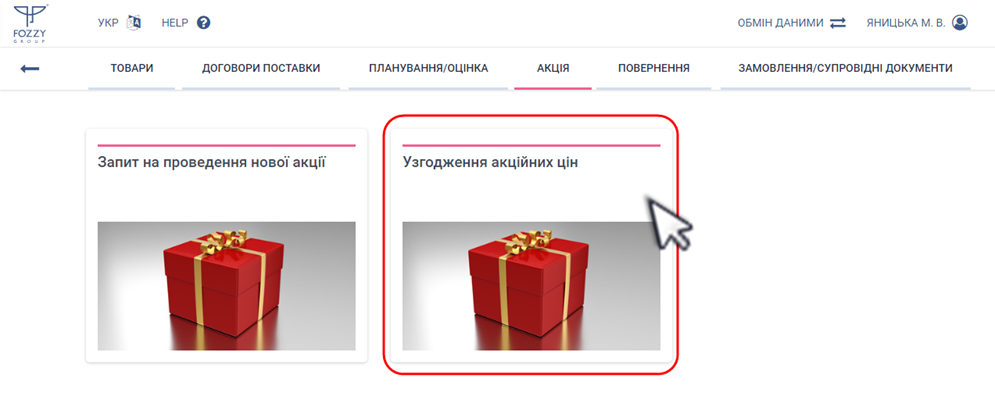
Малюнок 3 - Вибір блоку "Узгодження акційних цін"
Результатом успішно виконаних дій є вібораження на сайті сторінки з реєстром
Сторінка з реєстром складається з наступних інформаційних/функціональних блоків:
1. Назва розділу, що відкрито до роботи - "Узгодження акційних цін" (Малюнок 4, Покажчик 1).
2. Текстова підказка.... (Малюнок 4, Покажчик 2).
3. Функціонал регулювання відображення кількості заявок на одній сторінці (Малюнок 4, Покажчик 3).
4. Функціонал швидкого пошуку заявки у реєстрі (Малюнок 4, Покажчик 4).
5. Реєстр заявок (Малюнок 4, Покажчик 5).
6. Функціональні кнопки навігації по сторінкам реєстру (Малюнок 4, Покажчик 6).
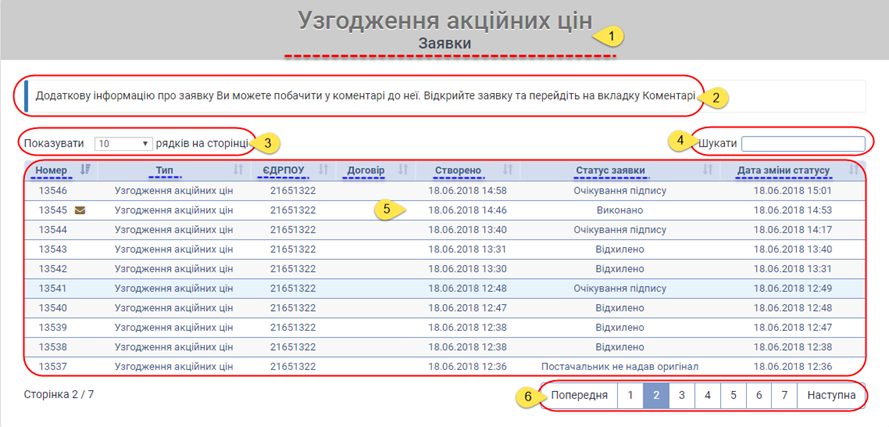
Малюнок 4 - Розділ "Узгодження акційних цін"
Функціонал регулювання відображення кількості заявок на сторінці
При необхідно можливе регулювання кількості відображення заявок на одній сторінці.
За замовчуванням відображено 10 заявок.
Для того щоб змінити значення необхідно встановити курсор мишки у поле вибору значення і вибрати необхідне із запропонованого списку (Малюнок 5).
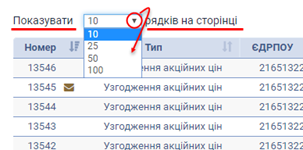
Малюнок 5 - Функціонал регулювання кількості відображення заявок
Функціонал швидкого пошуку заявки
Для пошуку заявки у реєстрі потрібно скористатися функціоналом швидкого пошуку.
Для цього необхідно встановити курсор мишки у поле введення даних і вказати умови пошуку.
Пошук можна виконувати за всіма параметрами заявки.
Для пошуку достатньо ввести перші цифри/літери реквізитів заявки, після чого автоматично формується список відповідно до вказаних умов. При зміні умов пошуку, список автоматично оновлюється (Малюнок 6).
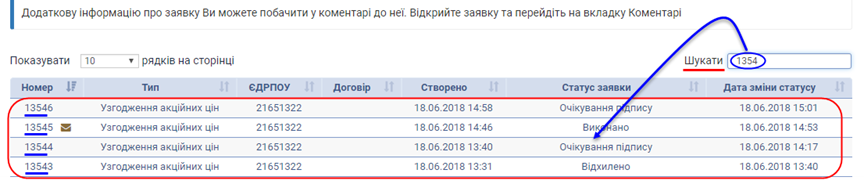
Малюнок 6 -
Реєстр заявок
У сформованому реєстрі до перегляду доступна інформація:
1. "Номер" - номер заявки у ситемі.
2. "Тип" - назва типу заявки.
3. "ЄДРПОУ" - ЄДРПОУ постачальника.
4. "Договір" - номер договору.
5. "Створено" - дата та час створення заявки на узгодження акційних цін.
6. "Статус заявки" - поточний статус заявки.
Передбачено такі статуси заявки:
- "Постачальник не надав оригінал".
- "Очікування підпису".
- "Виконано".
- "Відхилено".
7. "Дата зміни статусу" - дата та час, коли заявка була переведена у поточний статус.